- 드라이버 전원 상태 오류는 오류 BSoD y 분리 원칙으로 인해 컨트롤러가 호환되지 않는 결과가 발생합니다.
- A veces, la corrupción del sistema puede causar este error, así que asegúrese de verificar la integridad de su sistema operativo.
- Una de las soluciones más efectivas que puede encontrar a continuación es ingresar al Modo Sade y eliminar los controladores recientemente.
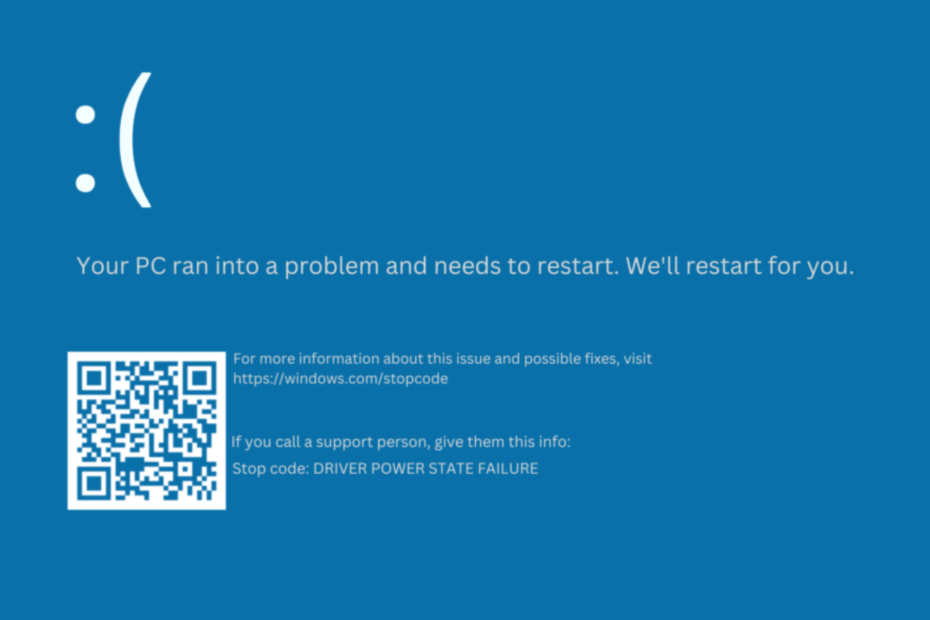
Driver Power State Failure(o la falla del estado de energía del controlador) es un error BSoD que ocurre principalmente como resultado de la installación de un controlador incompatible. Hablando de la pantalla azul de la muerte, evita este horror instalando un software dedicado a reparar BSoD.
En el 99 % de los casos, la falla del estado de energía del controlador se produce al colocar el sistema operativo en modo de suspensión. Para ser más exactos, lo más probable es que encuentre este mensaje de error cuando intente iniciar sesión en el dispositivo.
El error se debe a la configuración de energía o porque algunos controladores tienen problemas de incompatibilidad en el sistema.
La falla del estado de energía del controlador puede causar muchos problemas en su PC, y los usuarios también informaron los siguientes problemas:
- Windows 10 Toshiba, HP, Dell, Acer, Alienware, Samsung, Sony, Lenovo의 에너지 제어 장치 오류: Este problema afecta a casi todos los dispositivos, ya que cualquier dispositivo dependse de los controladores, que deben ser 바이러스 백신. Se sabe que causan este problema junto con otros también. 일반적으로 Kaspersky 또는 McAfee를 사용할 때 문제가 발생할 수 있습니다.
- Pantalla azul de falla del estado de energía del controlador: La pantalla de error 0x0000009f en el inicio generalmente se desencadena por un problema relacionado con el controlador. Microsoft는 KB 2983336의 실제 보관소에서 문제를 해결했습니다.
- 드라이버 전원 상태 오류 ntoskrnl.exe: Este mensaje de error a veces puede mostrarle el nombre del archivo que está causando el error. 일반적인 정보는 ntoskrnl.exe가 원인이 되어 최종 문제가 발생할 수 있습니다.
¿Cómo puedo reparar el error de la falla del estado de energía del controlador?
- ¿Cómo puedo reparar el error de la falla del estado de energía del controlador?
- 1. Ingrese al modo seguro y elimine los controladores instalados recientemente
- 2. Actualice sus controladores
- 3. Realice un escaneo SFC
- 4. Cambia tu configuración de Energía
- 5. Cambie la configuración de su plan de energía
- 6. Deshabilite o elimine su 소프트웨어 안티바이러스
- 7. Revierta los controladores de su tarjeta gráfica a la versión anterior
- 8. Cambie la configuración de energía en el panel de control de NVIDIA
- 9. Cambia las opciones de energía de tu dispositivo
1. Ingrese al modo seguro y elimine los controladores instalados recientemente
1. Haz clic en el icono de 이니시오 en la barra de tareas y luego haz clic derecho en el botón de 엔센디도.
2. 프레시오나 라 테클라옮기다 y haz 클릭 ko Reiniciar.
3. 에스전기 해결 방법.

4. 셀레치오나 avanzadas 옵션; 루에고, 초기 구성.

5. Haz clic en el botón de Reiniciar.

6. Cuando tu PC se inicie, presiona la tecla 4영형F4 파라 엔트라 알 모도세구로.
7. Haz clic derecho en el icono 이니시오 y 선택 행정관 de Dispositivos.

8. 이자형xpande la sección que contiene el controlador que está causando el error (probablemente tendrá un signo de exclamación amarillo) y selecciona Desinstalar dispositivo.
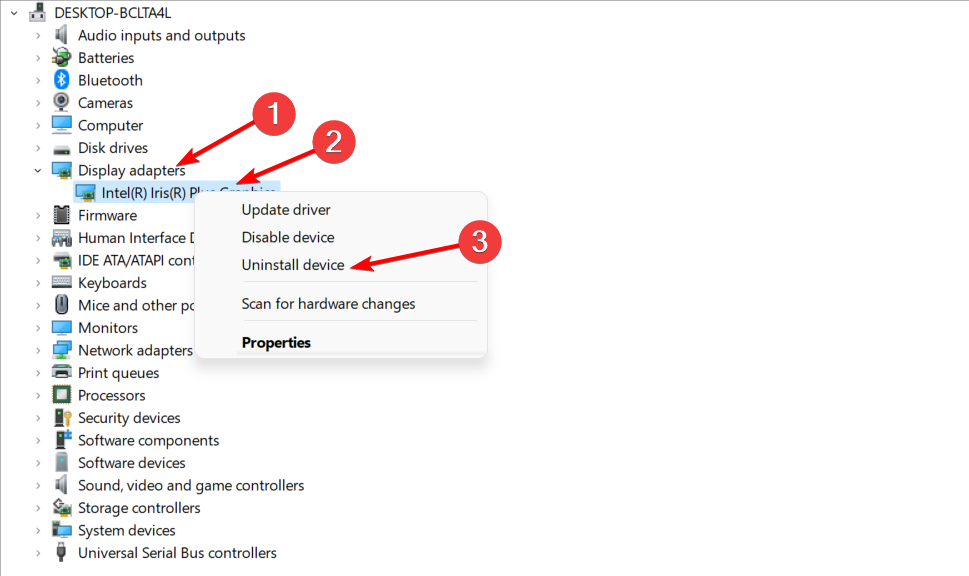
9. Revisa si el error desapareció. 오류 코드 오류는 지속적으로 제어 장치에 에너지를 공급하기 때문에 제어 장치가 최신 상태로 유지되지 않도록 하는 경향이 있습니다. 새로운 기능을 PC에 설치하기 위해 다시 시작하십시오.
오류가 발생했을 가능성이 있는 경우 제어 장치의 전원을 차단할 수 없으며 제어 장치가 최신 상태로 유지될 수 있습니다. Primero, inicia tu computadora en Modo Seguro; luego, deinstala el controlador a través del Administrador de Dispositivos.
Esta es una solución simple y podría ayudarlo a corregir el error de falla del estado de energía del controlador de Windows, entonces, ¿por qué no probarlo?
메모
Después de que encuentres el controlador que está causando esta pantalla azul, deberías revisar el sitio web del fabricante para ver si hay una version actualizada que sea compatible con tu sistema operativo 윈도우. Esto servirá para prevenir que el error de falla del estado de energía del controlador aparezca de nuevo.
2. Actualice sus controladores
Para reparar el código de detención error de estado de energía del controlador en su PC, se recomienda que actualice sus controladores. Hacerlo manualmente puede ser una molestia, pero hay herramientas que pueden ayudarte.
Algunos de los errores más comunes de Windows son el resultado de controladores viejos o incompatibles. La falta de un sistema actualizado puede conducir a retrasos, errores de sistema o incluso a la Pantalla Azul de la Muerte.
Para evitar este tipo de problemas, puedes usar una herramienta automática que encontrará, descargará 컴퓨터 제어 장치에 Windows 버전을 설치하고 단독으로 컴퓨터를 제어할 수 있습니다. 클릭. 다음은 다음과 같습니다.
- 다운로드 및 DriverFix 설치.
- Abre la aplicación.
- Espera는 DriverFix가 결함을 제어할 수 있는 작업을 감지합니다.
- El software ahora te mostrará todos los controladores que tienen problemas y tú solo necesitas seleccionar aquellos que quieres arreglar.
- Espera a que DriverFix descargue e instale los controladores más nuevos.
- Reinicia tu PC para que los cambios hagan efecto.

DriverFix
Los controladores ya no te darán problemas si descargas y usas este poderoso 소프트웨어.
Descargo de responsabilidad: La versión gratuita de este programa no puede realizar ciertas acciones.
3. Realice un escaneo SFC
- 프레시오나 벤타나스테클라 +엑스 이 엘리야 시스템의 상징(관리자) de la lista. 시 엘 심볼로 델 시스템 아니 está disponible, 선택 파워셸(관리자) en su lugar.

- Cuando 세 아브라 엘 심볼로 델 시스템, ingrese el siguiente comando y presione 입력하다 파라 ejecutarlo:
sfc /scannow - 이 작업을 수행하려면 먼저 절차를 밟아야 합니다. Tenga en cuenta que la exploración SFC puede tardar unos 10 minutos, así que no la interrumpa.
시 푸에데 에제쿠타르 엘 에스카네오 SFC 없음, o si el escaneo no puede solucionar el problema, los usuarios recomiendan usar el escaneo DISM en su lugar. Para ello, sigue estos pasos:
- 아브라 엘 심볼로 델 시스템 코모 관리자.
- 탈출하다 siguientes comandos:
DISM.exe /Online /Cleanup-image /scanhealth
DISM.exe /Online /Cleanup-image /Restorehealth - Después de ejecutar ambos comandos, verifique si el problema está resuelto.
Si no pudo ejecutar el escaneo SFC antes, asegúrese de ejecutarlo después de que se complete el escaneo DISM. Una vez que ejecute ambos análisis, el problema debería resolverse por completeto y el mensaje de error dejará de aparecer.
시 레시베 엘 멘사제 de falla del estado de alimentación del controlador, es posible que pueda resolverlo siguiendo las instrucciones mencionadas anteriormente.
4. Cambia tu configuración de Energía
- Presione la tecla de 윈도우 + S 전자 인그레스 알 패널 제어. 선택 패널 제어 de la lista.

- Cuando 세 아브라 엘 패널 제어, ubique y haga clic en 에너지 옵션.

- Haz 클릭 Elegir lo que hace el botón de encendido.

- Ahora haga clic en Cambiar la configuración que actualmente no está disponible.

- Deshabilite 라스 옵션 Desactivar inicio 빠른 속도(권장), 서스펜더 이자형 최대 절전 모드. 하가 클릭 엔 엘 보톤 과르다르 캄비오스.

Dell이 구성하는 에너지를 제어할 수 있는 전원 관리 장치가 있어야 합니다.
Según los usuarios, es posible que pueda solucionar este problema simplemente deshabilitando ciertas configuraciones de energía como le mostramos anteriormente.
5. Cambie la configuración de su plan de energía
- 바야 아 에너지 옵션. Localice su plan seleccionado actualmente y haga clic en Cambiar la configuración del plan.

- 하가클릭 ko Cambiar la configuración avanzada de energía.

- Ahora verá una lista de configuraciones. 아브라 라 세시온 보류 y asegúrese de que 보류 이자형 최대 절전 모드 estén configuradas en 눈카. En la sección Botones de encendido y tapa, asegúrese de que todo esté configurado en 노 해커 나다. Ahora haga clic en 아플리카 와이 Aceptar 파라 가다르 로스 캄비오스.

- 선택 사항: 에스타블즈카 la configuración de gráficos 영형 PCI Express 및 링크 상태 전원 관리 ko 막시모 렌디미엔토. 하가 로 미스모 파라 la configuración del adaptador inalámbrico.
컴퓨터를 휴대할 때 유용하게 사용할 수 있으며, 배터리를 종료하고 코리엔테와 연결을 해제할 수 있습니다.
Después de realizar estos cambios, las funciones de suspensión and hibernación se desactivarán por completeto y el problema debería resolverse.
이 기능은 다른 솔루션과 다를 수 있습니다.
6. Deshabilite o elimine su 소프트웨어 안티바이러스
El 소프트웨어 안티바이러스 es bastante Importante, pero a veces su antivirus puede interferir con Windows y hacer que aparezca el error 드라이버 전원 상태 오류.
Para solucionar este problema, le recomendamos que deshabilite temporalmente su 소프트웨어 안티바이러스 y verifique si eso resuelve el problema. 반대로 완전히 소프트웨어 안티바이러스를 설치할 수 있습니다.
대부분의 일반적인 정보 문제는 바이러스 백신 Avast를 제어하고 다른 소프트웨어 바이러스 백신은 문제를 야기할 수 있습니다.
Para Eliminar su software antivirus y todos los archivos asociados con él, se recomienda utilizar una herramienta de eliminación dedicada.
- Windows 10에서 Whea Uncorrectable Error를 쉽게 수정하는 방법
- 수정: ntoskrnl.exe BSoD 오류 [전체 가이드]
- 수정: Windows 10/11에서 드라이버 오버런 스택 버퍼 BSoD
- 수정: PC에 문제가 발생하여 다시 시작해야 합니다.
- 수정: Windows 10/11에서 NMI 하드웨어 오류
7. Revierta los controladores de su tarjeta gráfica a la versión anterior
- 아브라 엘 관리자 de dispositivos.
- Vaya a la sección 아답타도레스 데 판탈라 y haga doble clic en su tarjeta gráfica.

- Cuando se abra la ventana 프로피에다데스, 바야 아 라 페스타냐 컨트롤러 y haga clic en el botón 되돌리기 제어 장치.

- Espera a que termine el proceso.
Si la opción Revertir no está disponible, deberá desinstalar el controlador de su tarjeta gráfica desde el Administrador de dispositivos. 대안, 사용 방법 씨클리너 para eliminar por complete todos los archivos asociados con su tarjeta gráfica.
Después de quitar el controlador, visite el sitio web del fabricante de su tarjeta gráfica y descargue la versión anterior del controlador. Después de instalar el controlador, compruebe si se ha resuelto el problema.
8. Cambie la configuración de energía en el panel de control de NVIDIA
- 아브라 엘 NVIDIA 제어 패널.
- En el panel izquierdo, 셀렉시오네 관리자 구성 3D.
- En el panel derecho, seleccione su tarjeta gráfica dedicada como Procesador de gráficos 선호도. 유비크 엘 에너지 관리 모드 en la lista de configuraciones y selectione 최고의 렌디미엔토를 선호하세요.
- Guarde los cambios y verifique si eso resuelve su problema.
배터리를 사용할 때 에너지를 최대한 활용하고 컴퓨터를 휴대할 수 있도록 cuenta를 사용하십시오. AMD 그래픽 카드는 Catalyst Control Center와 유사하게 구성할 수 있습니다.
9. Cambia las opciones de energía de tu dispositivo
- 아브라 엘 관리자 de dispositivos.
- 로컬리스 수 적응자 드 레드 y haga doble clic en él para abrir sus 프로피에다데스.

- 바야 알 라 페스타냐 에너지 관리 y 데마르크 Permitir que la computadora apague este dispositivo para ahorrar energía. 하가클릭 ko Aceptar 파라 가다르 로스 캄비오스.

Después de hacer eso, el problema debería estar completamente resuelto. Tenga en cuenta que su PC tiene varios dispositivos que accepten esta función, por lo que debe deshabilitarla para todos los dispositivos problemáticos.
Windows 제어 장치의 에너지 구성 오류가 발생하면 에너지 구성 오류가 발생합니다. Muchos dispositivos se pueden ahorrar energía, pero a veces esta opción puede hacer que aparezca este problema.
Para aquellos de ustedes que actualizaron a la última version, tenemos una guía sobre cómo solucionar la falla del estado de energía del controlador en Windows 11.
Escríbanos a continuación si tiene otras preguntas adicionales sobre este artículo y nos aseguraremos de que solucione su problema en el menor tiempo posible.


